4KかつHDRという超高画質のUltraHD Bru-lay(UHD-BD)。
シアーターPC(HTPC)を組むならUHD-BDも見たいですよね。
今回はUHD-BDをPCで見るための条件やオススメの構成をまとめました。
目次
専用プレーヤーを買ったほうが簡単で安い
先に言ってしまうと、専用プレーヤーの方がオススメです。
UHD-BDを見れるPCを作るには制約が多く、それらを達成しようとするとどうしてもコストが掛かるうえ、構成もいびつになってしまうからです。
UHD-BDを見るための条件
UHD-BDを見るための要求性能は著作権保護も相まってかなり特殊です。
Intel製 第7世代Core i5以上もしくは第8世代以降のCore i5以上
UHD-BDは著作権保護の為に暗号化されています。
PCでその暗号化されたデータを扱うためにSGXという機能が必要。
SGXを搭載しているのが、第7世代以降のCore i5以上、第8・9世代のCoreシリーズになります。
なのでAMDはもちろんのこと、少し古いCPUやシアターPCで選ばれやすい低価格帯のCPUは使用できません。
CPU内蔵グラフィックでのみ使用可能
これが一番厄介な条件です。
著作権保護の観点から、グラフィックボードから出力しているとUHD-BDを再生できません。
なのでCPU内蔵のグラフィック機能を使用してマザーボードから出力する必要があります。
マザーボード側もSGXに対応している必要がある
CPUに搭載されるSGXの機能はマザーボード側も対応している必要があります。
仕様表に特に記載されてないうえに、マザーボードによって意図的にOFFになっていたりするので、事前にメーカーに問い合わせた方が良いでしょう。
HDCP2.2対応の映像出力が必要
上記の条件からマザーボードの映像出力を使用するのですが、その出力もHDCP2.2という著作権保護機能に対応した出力でないといけません。
HDCPに対応しているかはマザーボードの仕様の映像出力の項目に「HDMI(HDCPxx対応)」という風に記載されています。
HDMI2.0aもしくはDisplayport1.4以上
UHD-BDの映像をフルで楽しむためには4K+HDRが出力可能な映像出力が必要です。
HDMI2.0aもしくはDisplayport1.4(HDR無しなら1.3でも可)を搭載したマザーボードが必要です。
そして、かなり数が少ないです。
HDMI2.0でも再生自体はできると思いますがHDR非対応になります。
モニタ、ケーブル
モニタ側もHDMI2.0やDisplayport1.3以上が必要になります。
接続するケーブルも対応していないといけないことに注意。
パーツ例
UHD-BD対応の自作PCを組む際に使用可能なパーツ例を
CPU
大型のファンを搭載したくない為Core i3程度のTDPが低いCPUを使用したいですね。
最新の第9世代だとi3 9100がオススメです。
間違えても9100Fを買わないように。型番の後ろにFがついてるモデルは映像が出力できず別途グラフィックボードが必要になります。(そしてグラボを使うとそUHD-BDが見れません)
Intel Core i3 9100 実売13,000円前後
ちょっと性能に余裕を持たせたい人は第9世代でも発熱が低いほうのi5を。
こちらもF付を買わないように気を付けましょう。
Intel Core i5 9400 実売18,000円前後
マザーボード
4K HDRまで出力可能な製品限定で選んでいます。
第8世代Coreシリーズ対応(BIOSが新しければ9世代も)。ITXサイズ。HDMI2.0aを備えているのでテレビへの出力も可能。
それでいて価格も低めというUHD-BD用HTPC向けに作られたとしか思われないモデル。
Displayportは1.2でUHD-BD非対応なので注意。
こちらは第8・9世代Coreシリーズ対応。チップセットがZ390とより上位のものになっている。
こちらもDisplayportは1.2なので非対応。
ドライブ
UHD-BD対応の外付けドライブは種類があるが、野暮ったいので数は少ないが内蔵型を選択したい。
内蔵スリムドライブはかなり数が少ない。
現状これ一択になるかも。
こちらは通常サイズ。
ケース
スリムドライブ搭載可能なITXケース。
150Wの電源が付属していて見た目も良いですね。
個人的にはホームシアターPCをITXで組むならベストな選択かと思います。
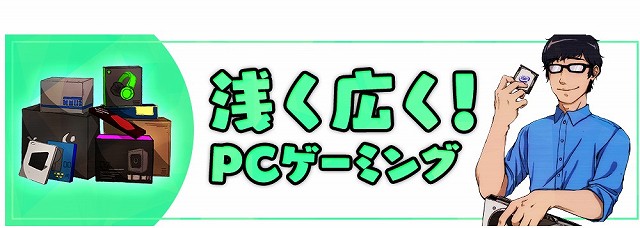




![GIGABYTE H370N WIFI Mini-ITX マザーボード [Intel H370チップセット搭載] MB4345](https://images-fe.ssl-images-amazon.com/images/I/51MzMj4CgeL._SL160_.jpg)
![GIGABYTE Z390 I AORUS PRO WIFI Mini-ITX ゲーミングマザーボード [Intel Z390チップセット搭載] MB4609](https://images-fe.ssl-images-amazon.com/images/I/51Cndmt9U%2BL._SL160_.jpg)





コメント